Comment configurer ma boîte mail sur mon client mail ?
Pour les détenteurs de la formule « Exclusiv« , vous avez la possibilité de créer deux boites mails.
Nous allons vous accompagner afin de les intégrer à votre messagerie.
Étape 1 :
Cliquer sur l’icône Réglages
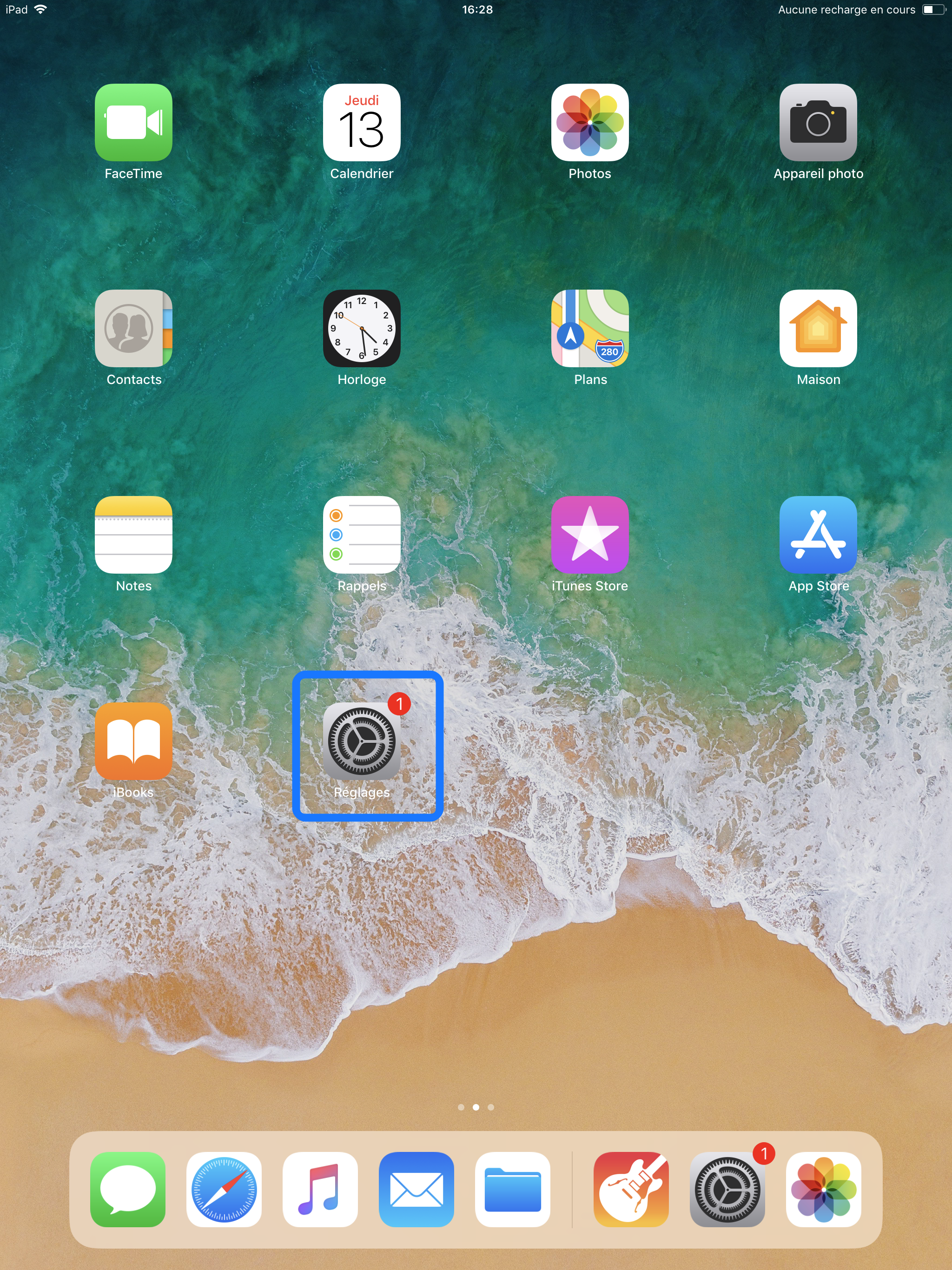
Étape 2 :
Cliquer sur Comptes et mots de passe
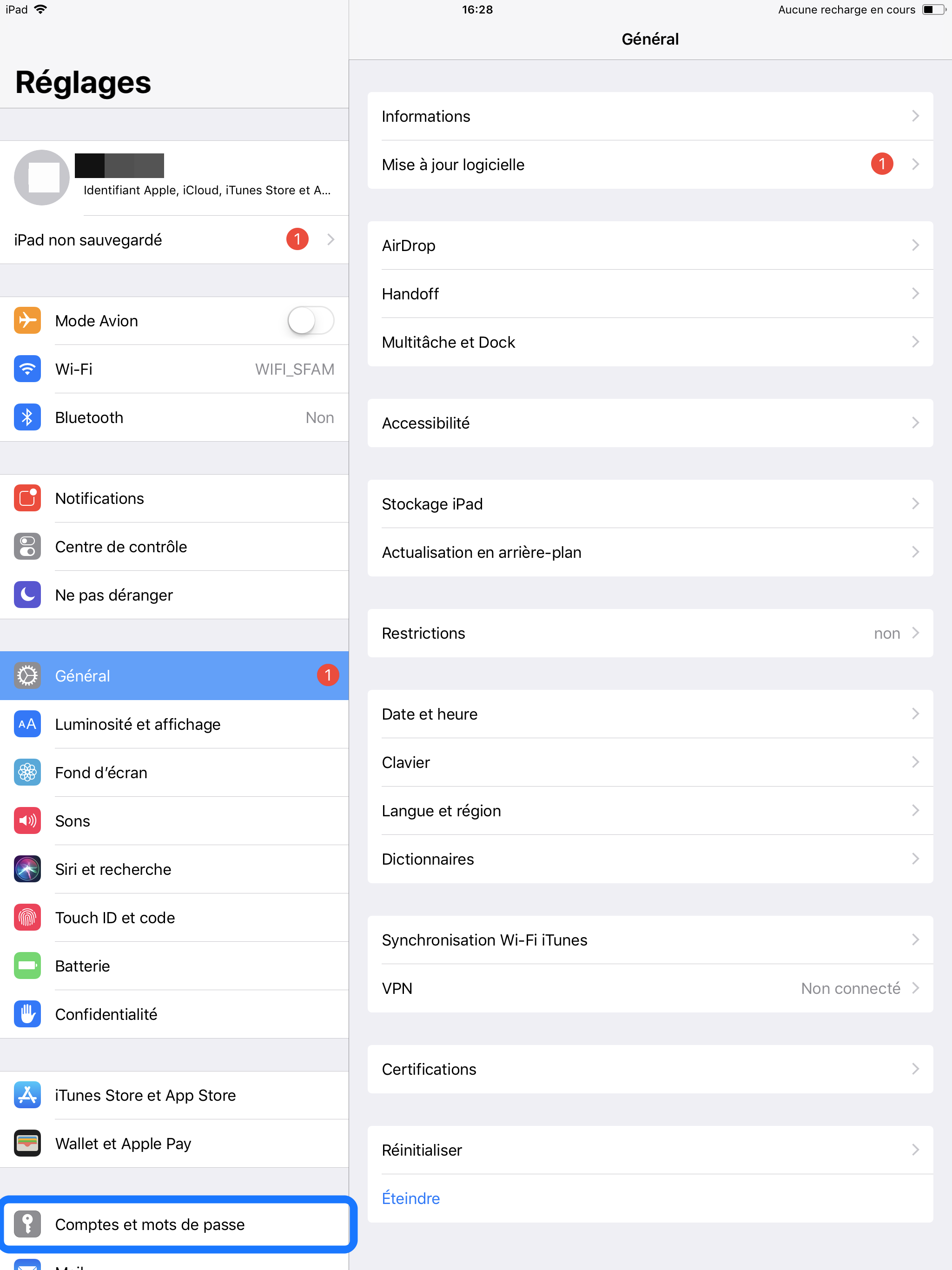
Étape 3 :
Cliquer sur ajouter un compte
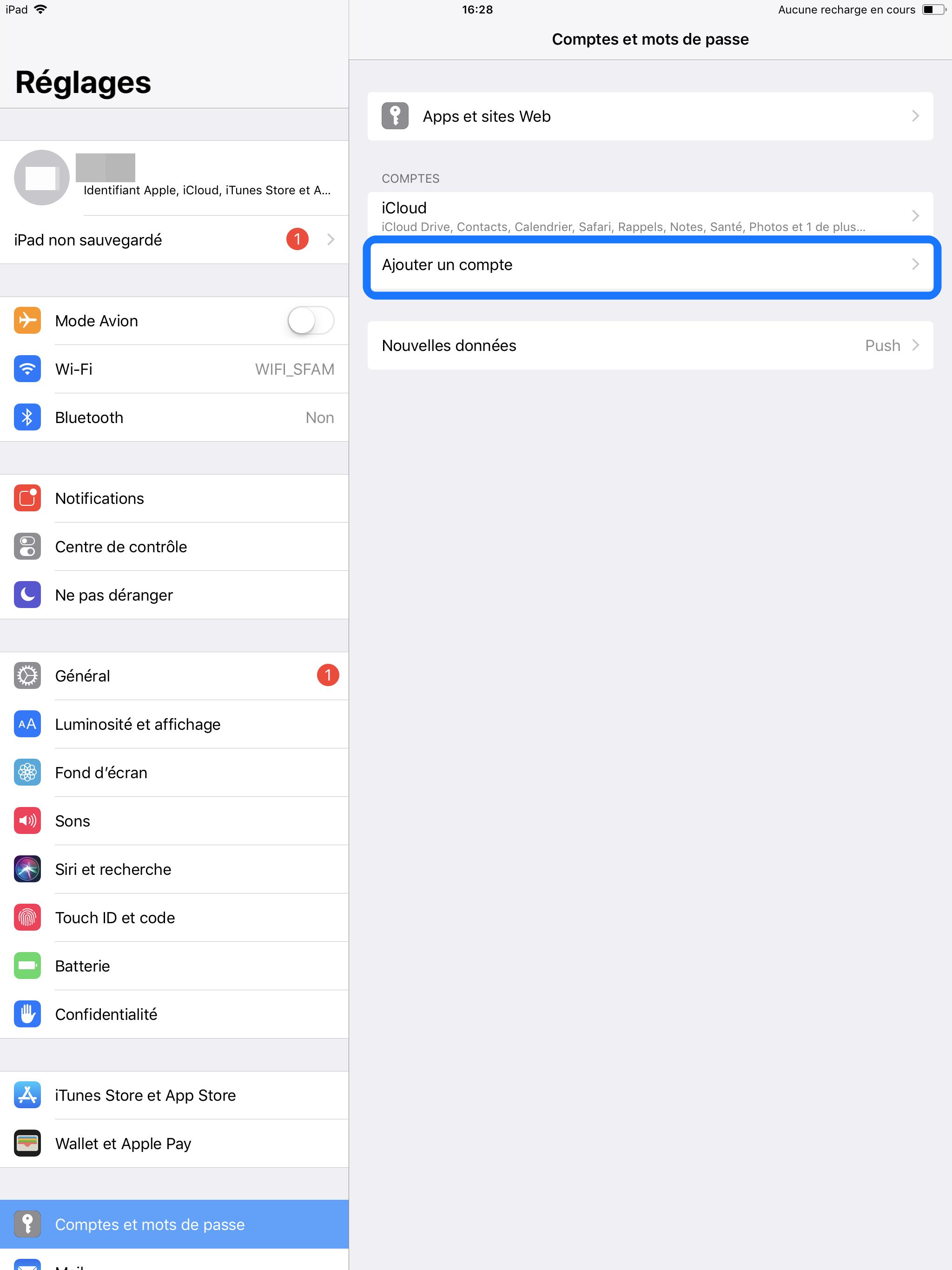
Étape 4 :
Cliquer sur Autre
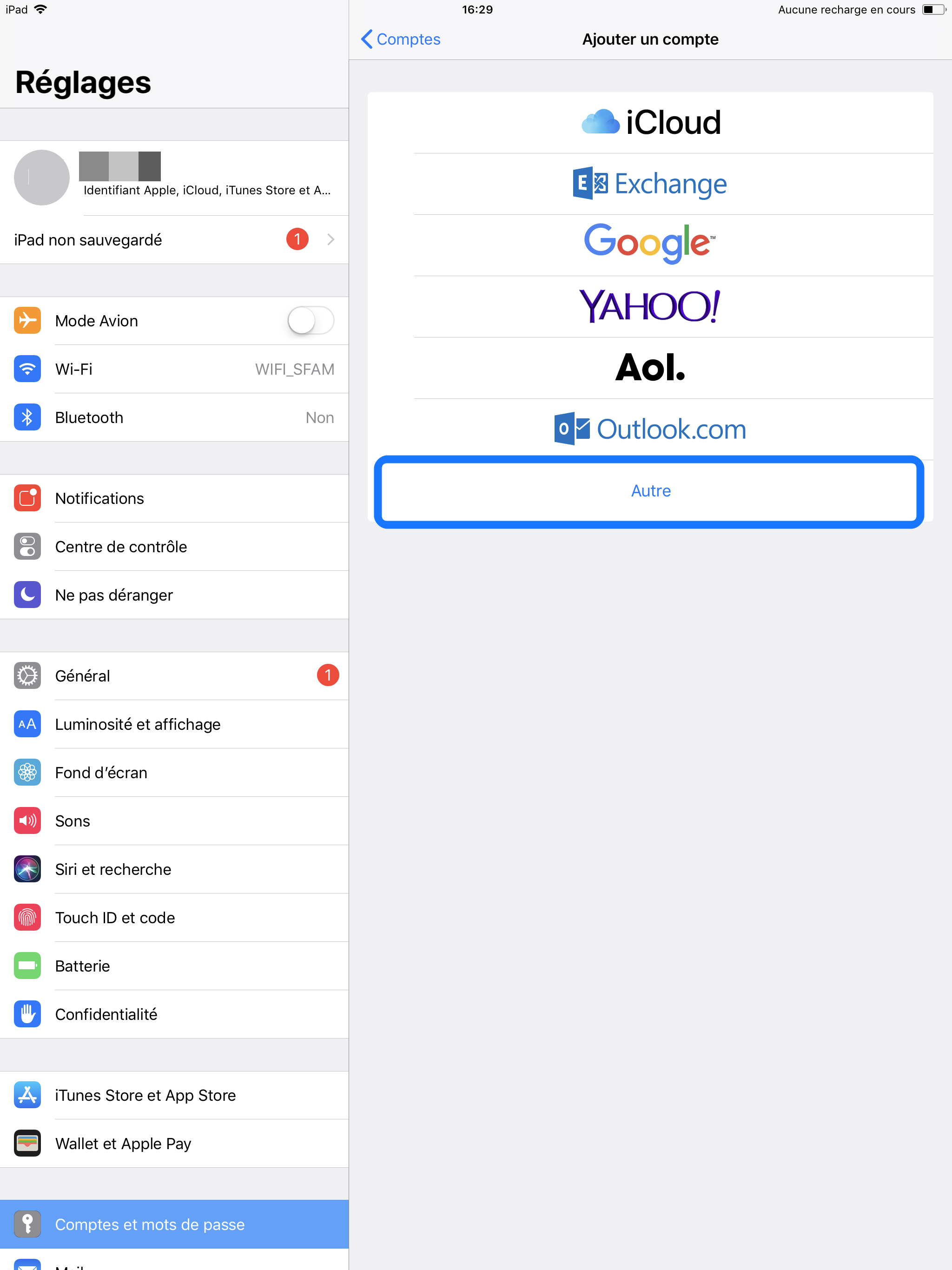
Étape 5 :
Cliquer sur Ajouter un compte mail
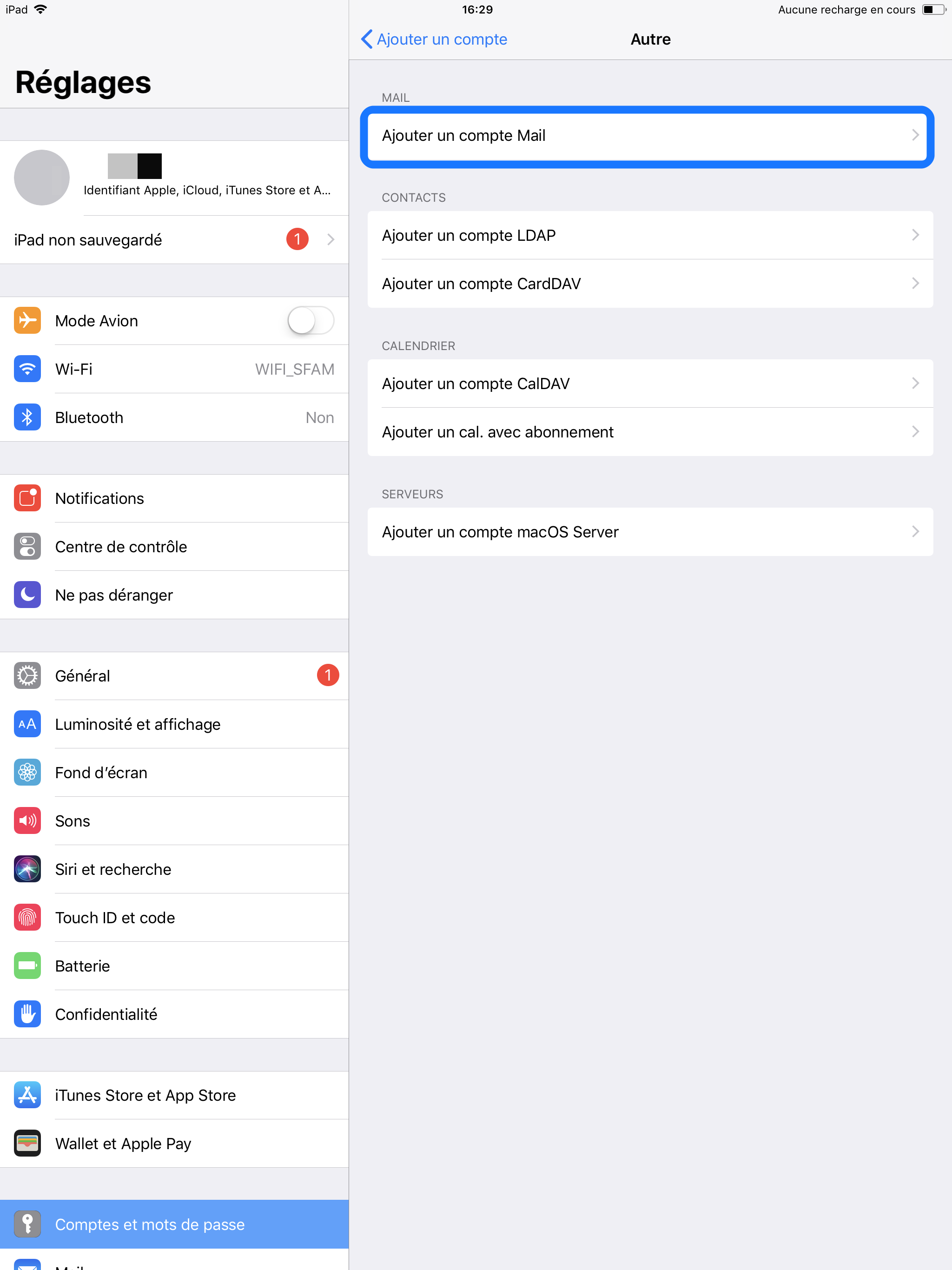
Étape 6 :
Choisissez le nom qui apparaîtra sur votre boite mail
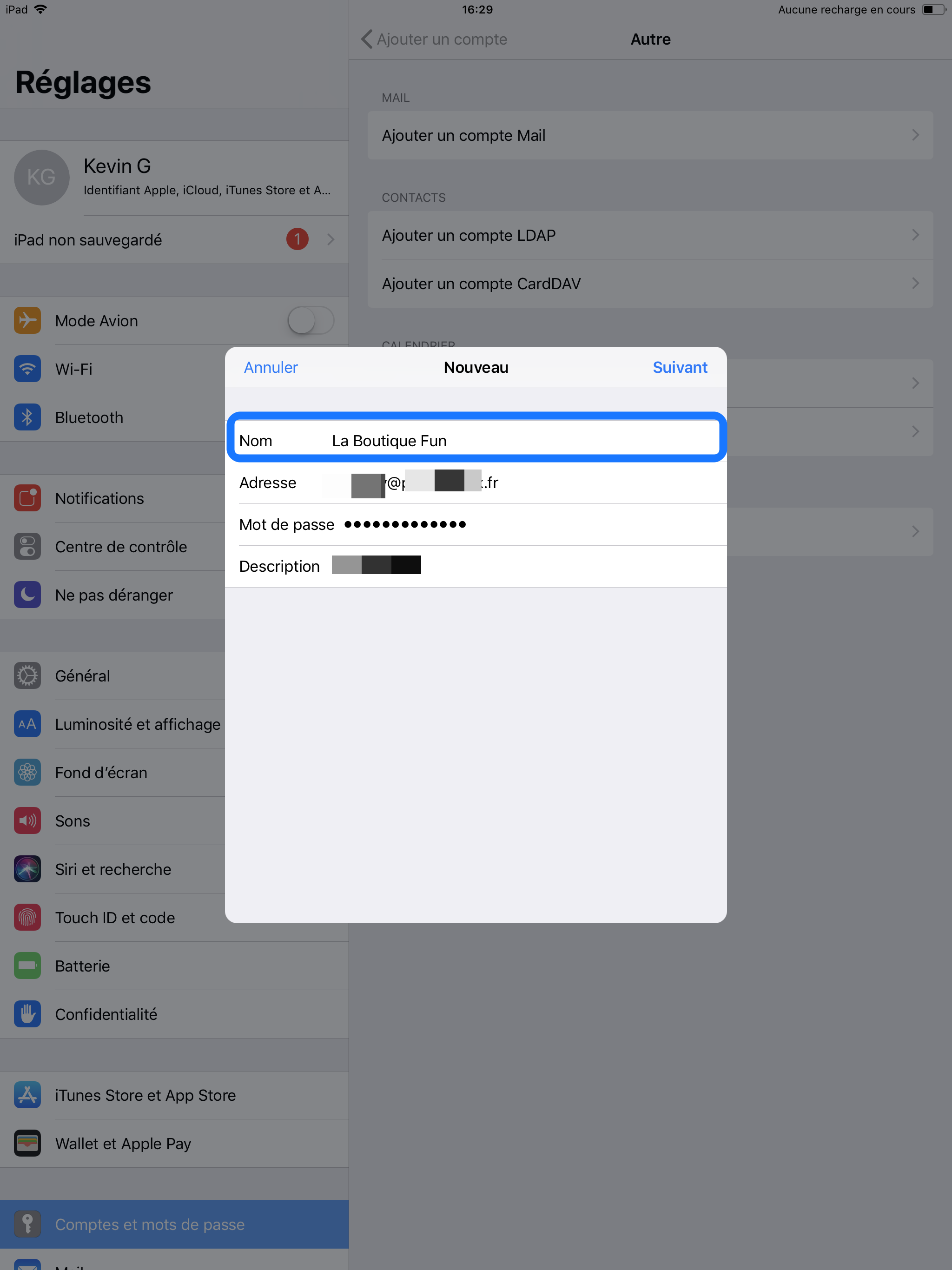
Étape 7 :
Tapez votre adresse mail
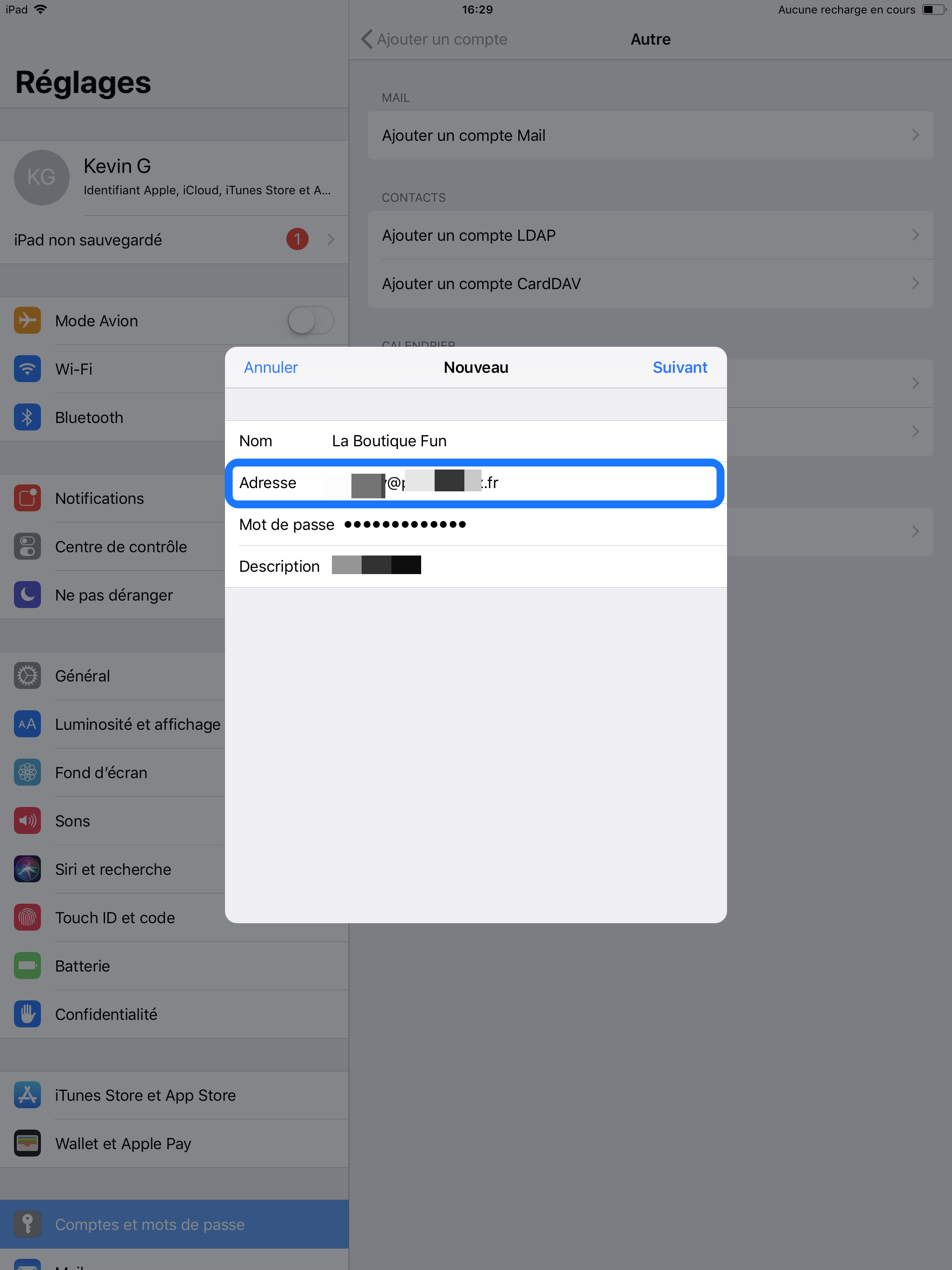
Étape 8 :
Tapez votre mot de passe
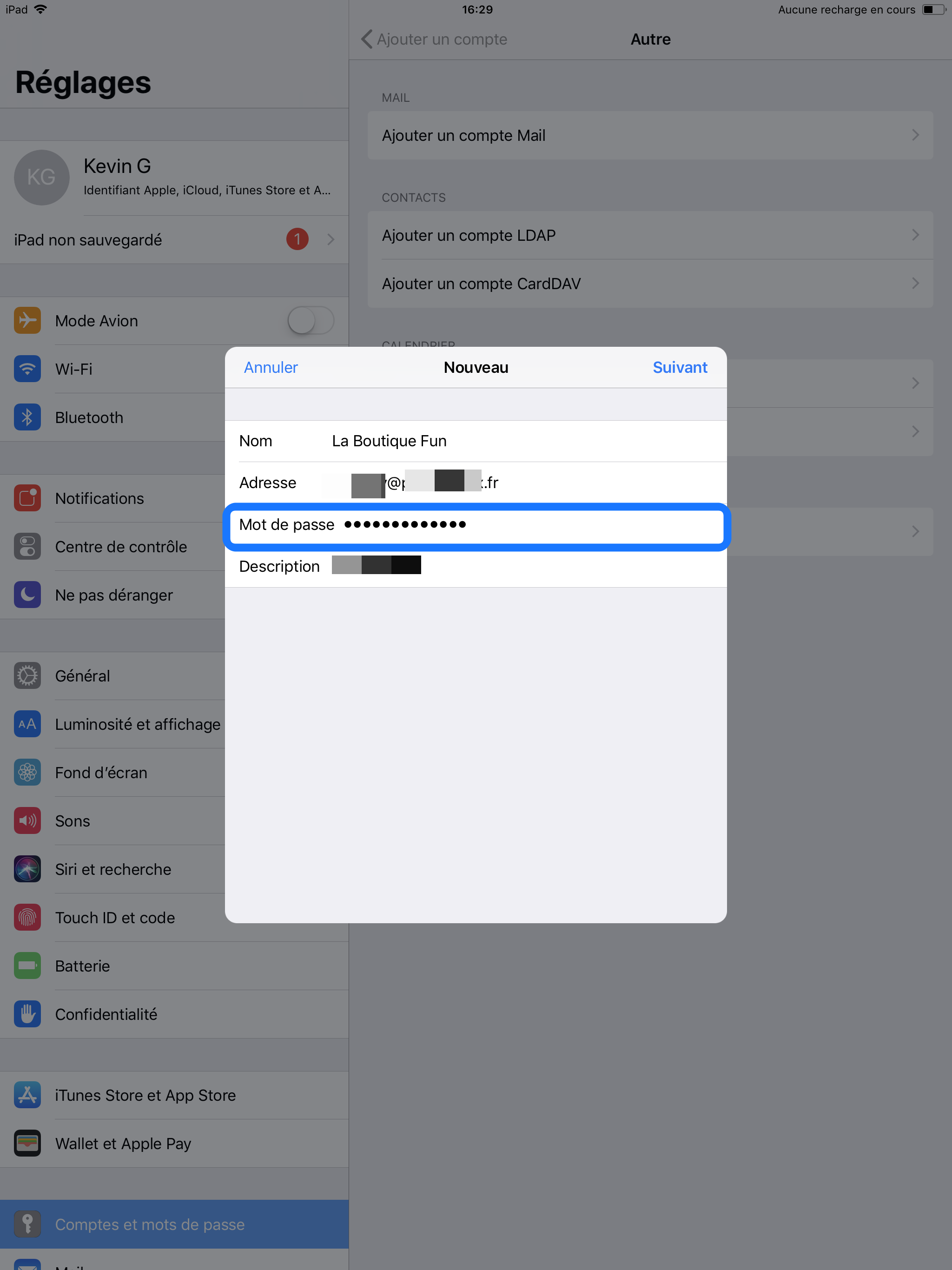
Étape 9 :
Cliquer sur Suivant
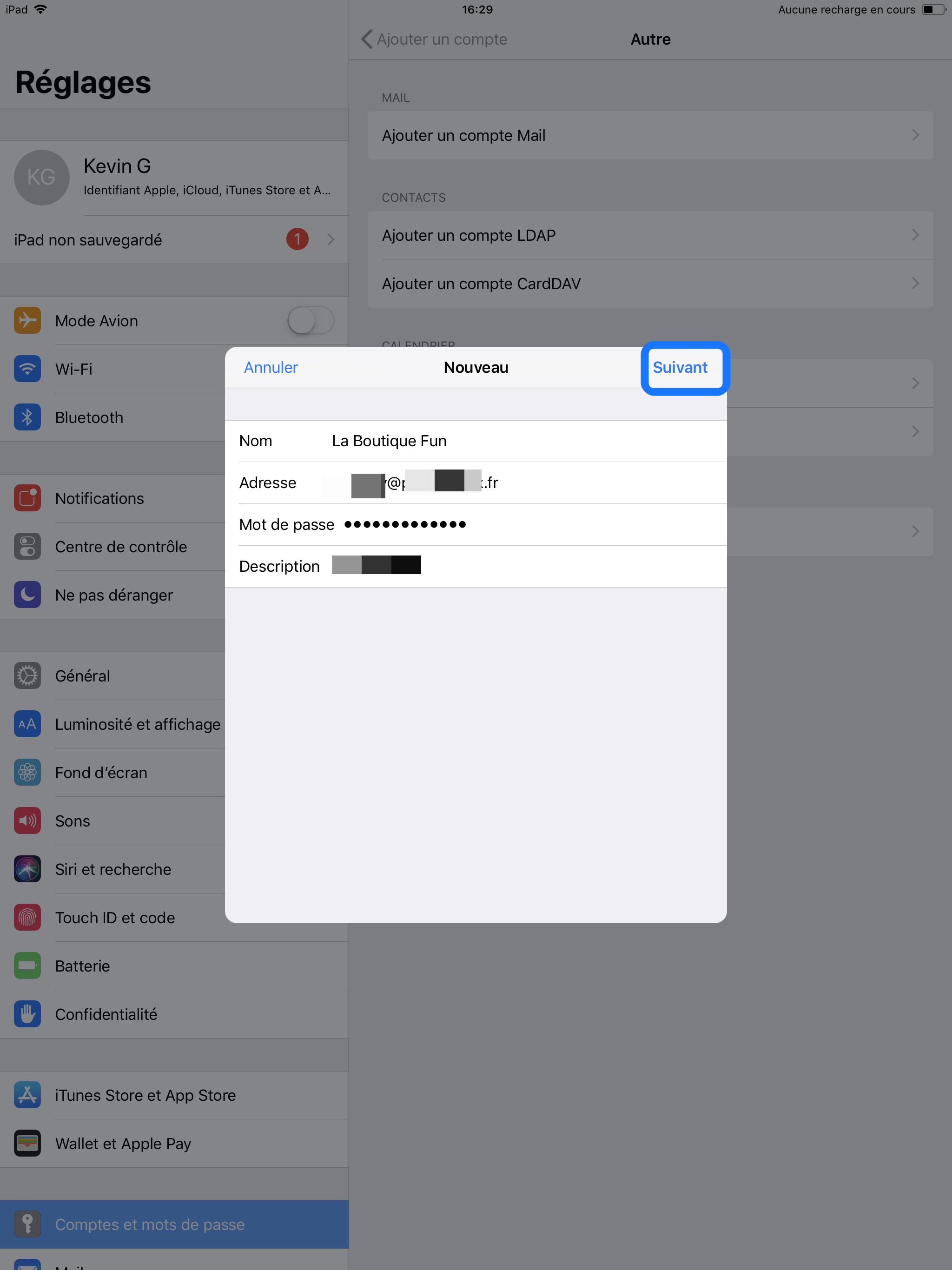
Étape 10 :
Tapez dans le nom d’hôte : mail.gandi.net
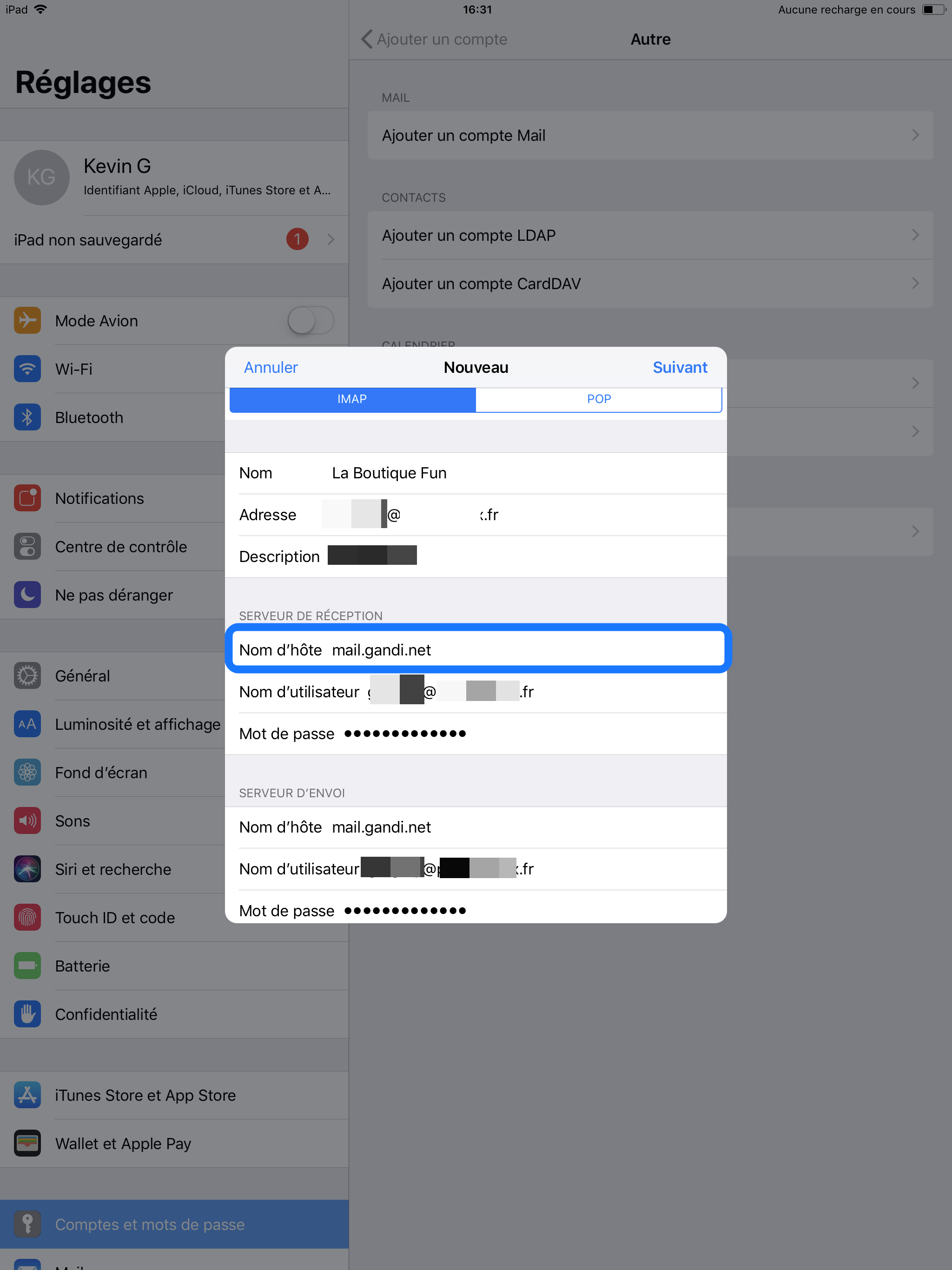
Étape 11 :
Tapez dans Nom d’utilisateur votre adresse mail
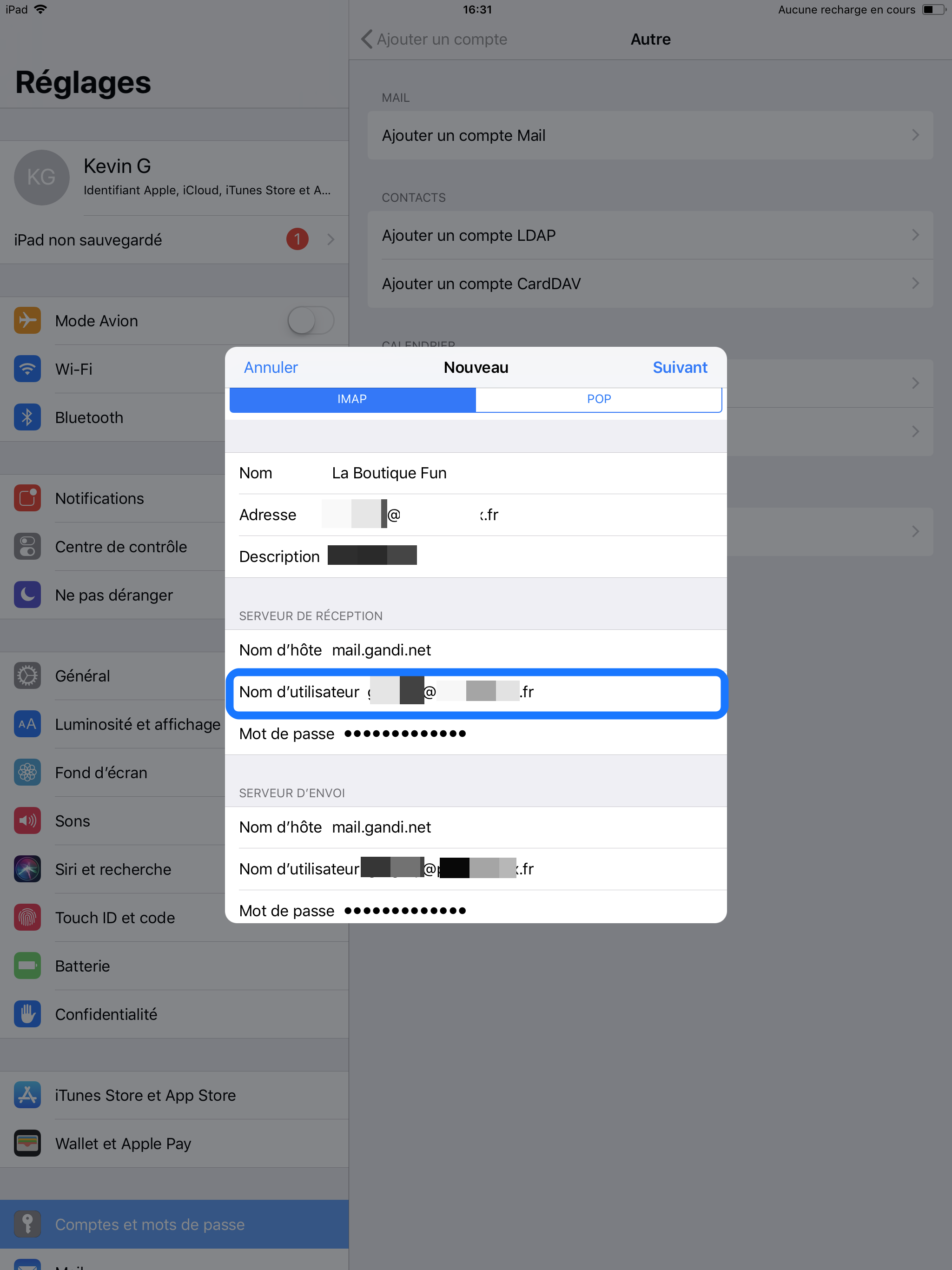
Étape 12 :
Tapez dans Nom d’hôte : mail.gandi.net
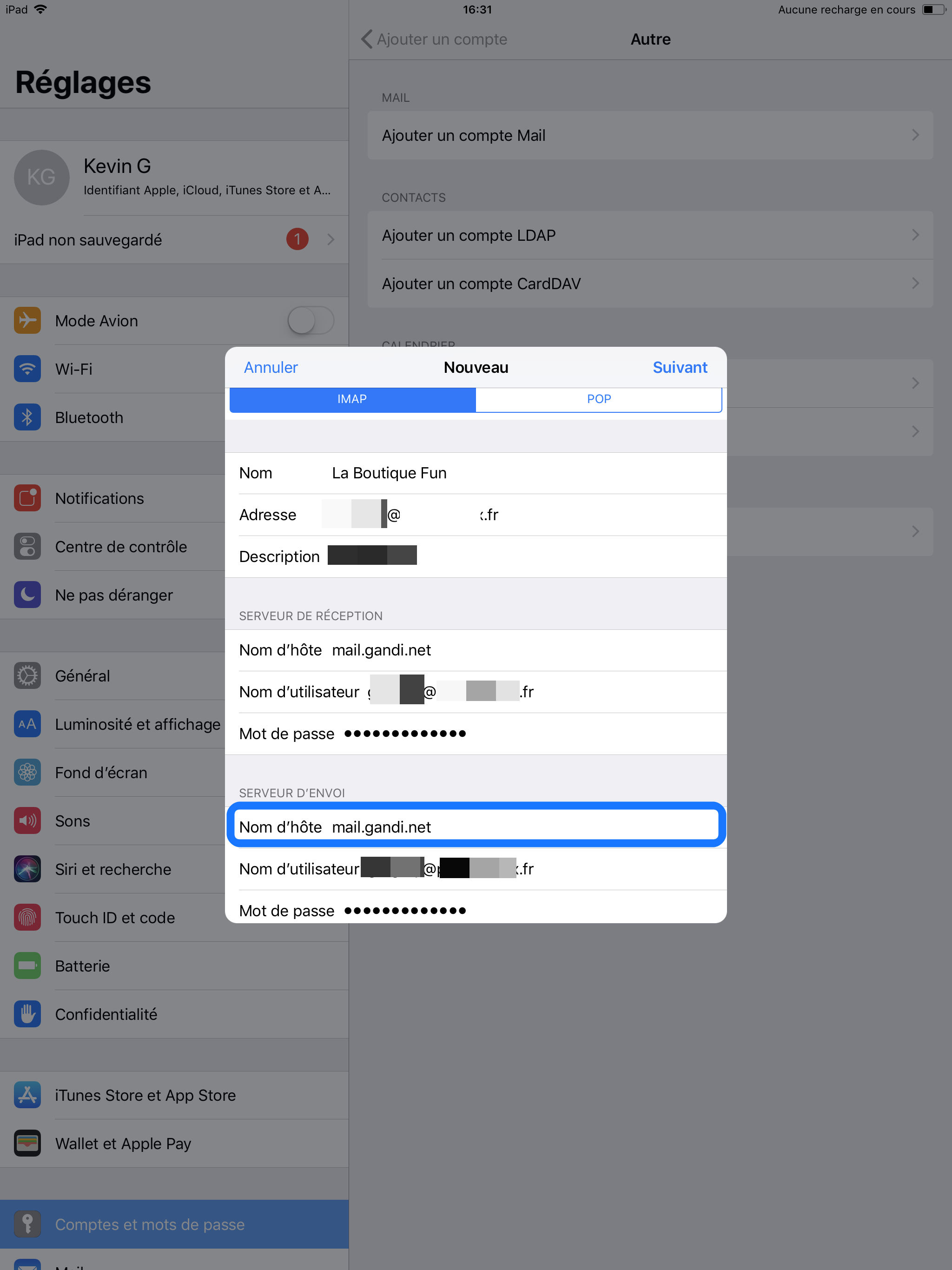
Étape 13 :
Tapez dans Nom d’utilisateur votre adresse mail
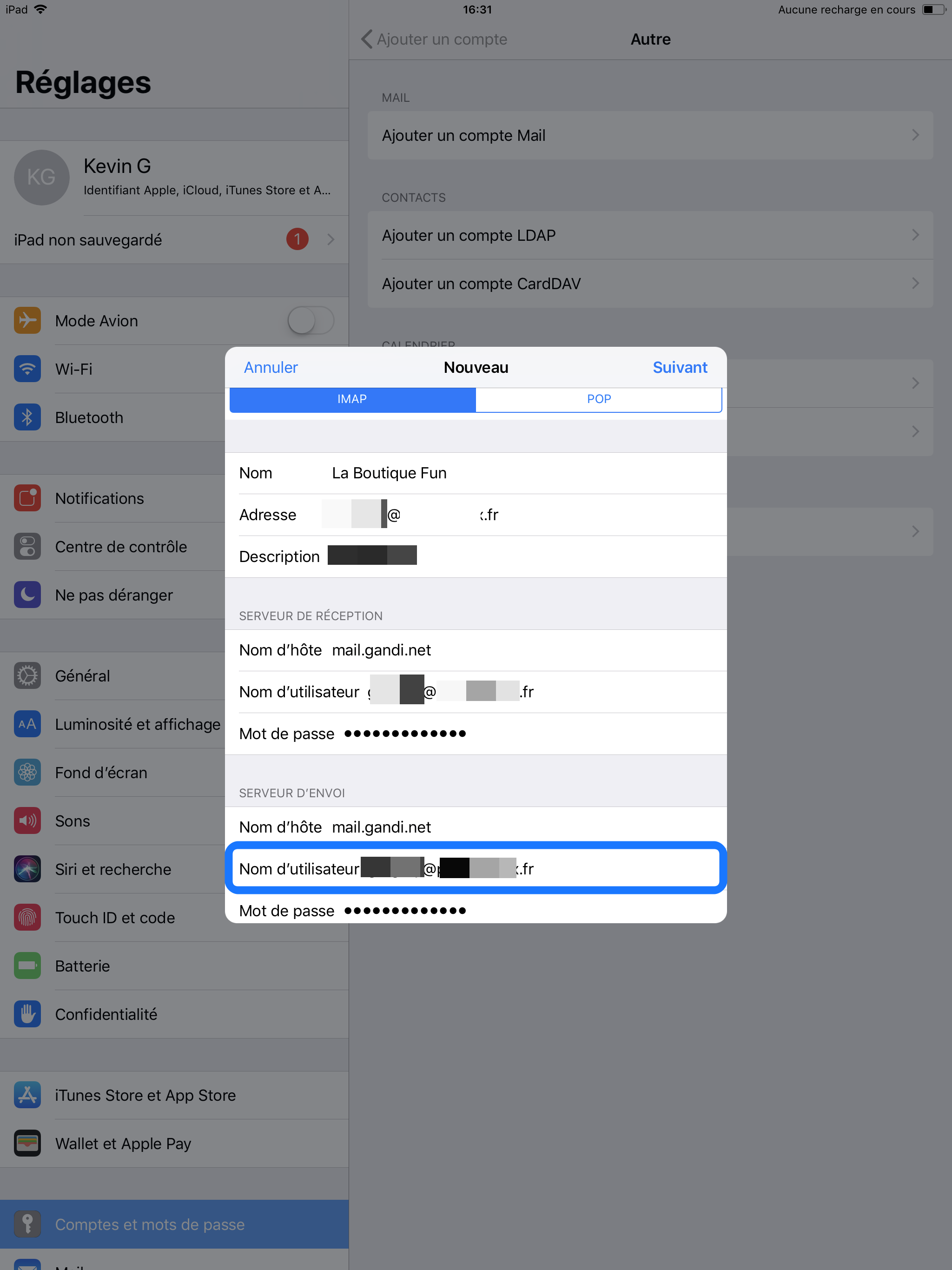
Étape 14 :
Tapez votre mot de passe dans la zone dédiée
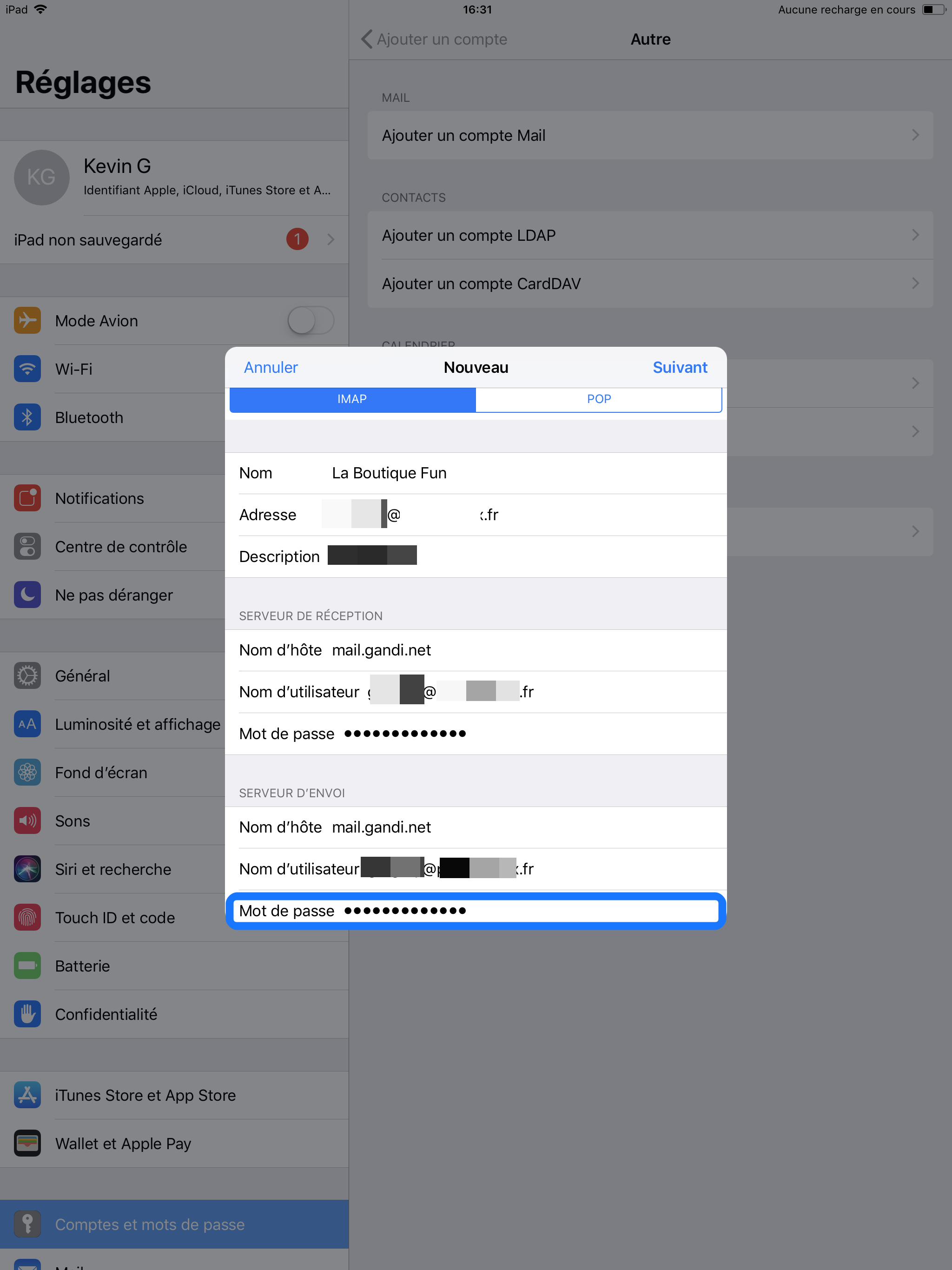
Étape 15 :
Cliquer sur Suivant
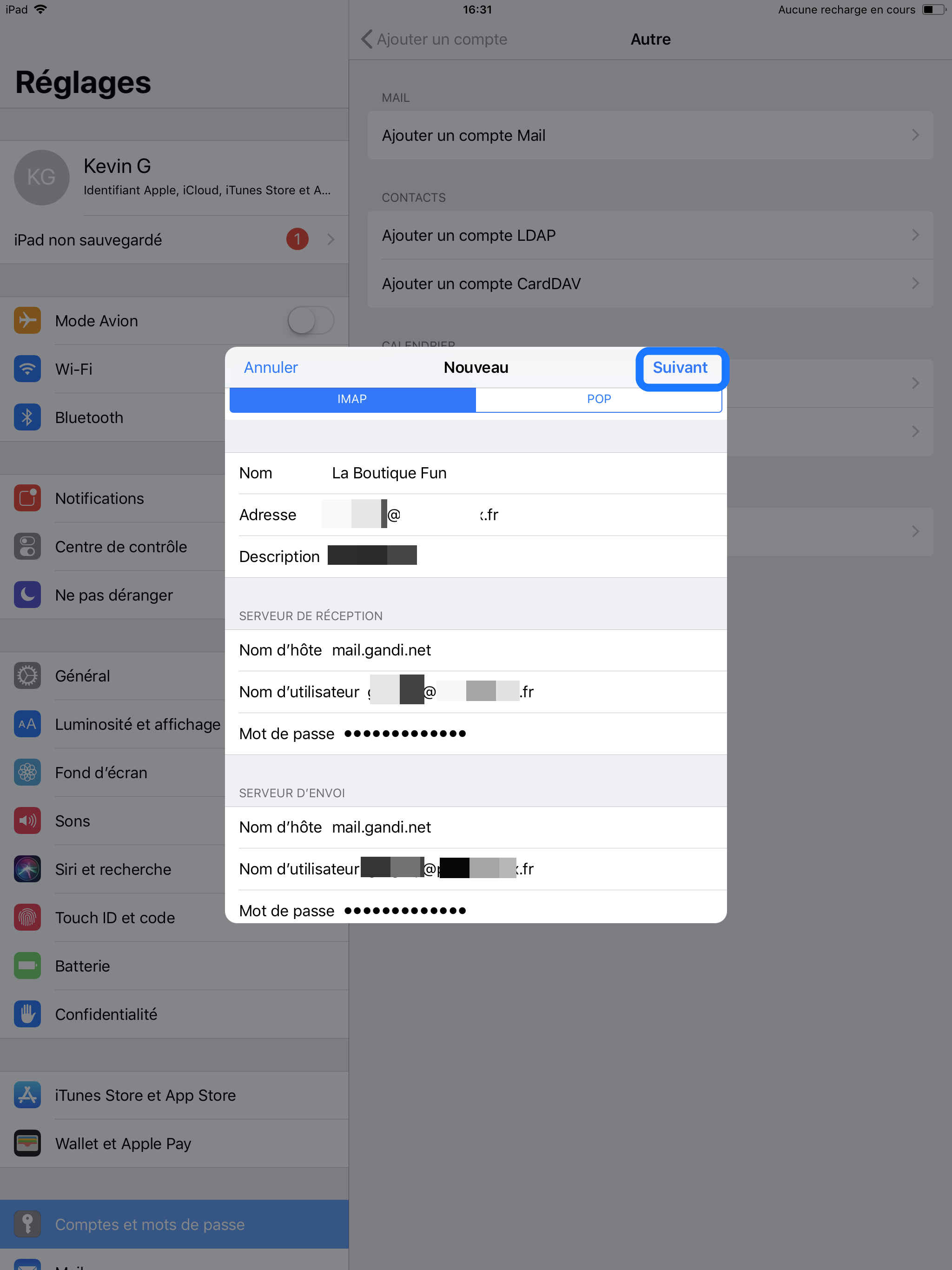
Étape 16 :
Cliquer sur Enregistrer
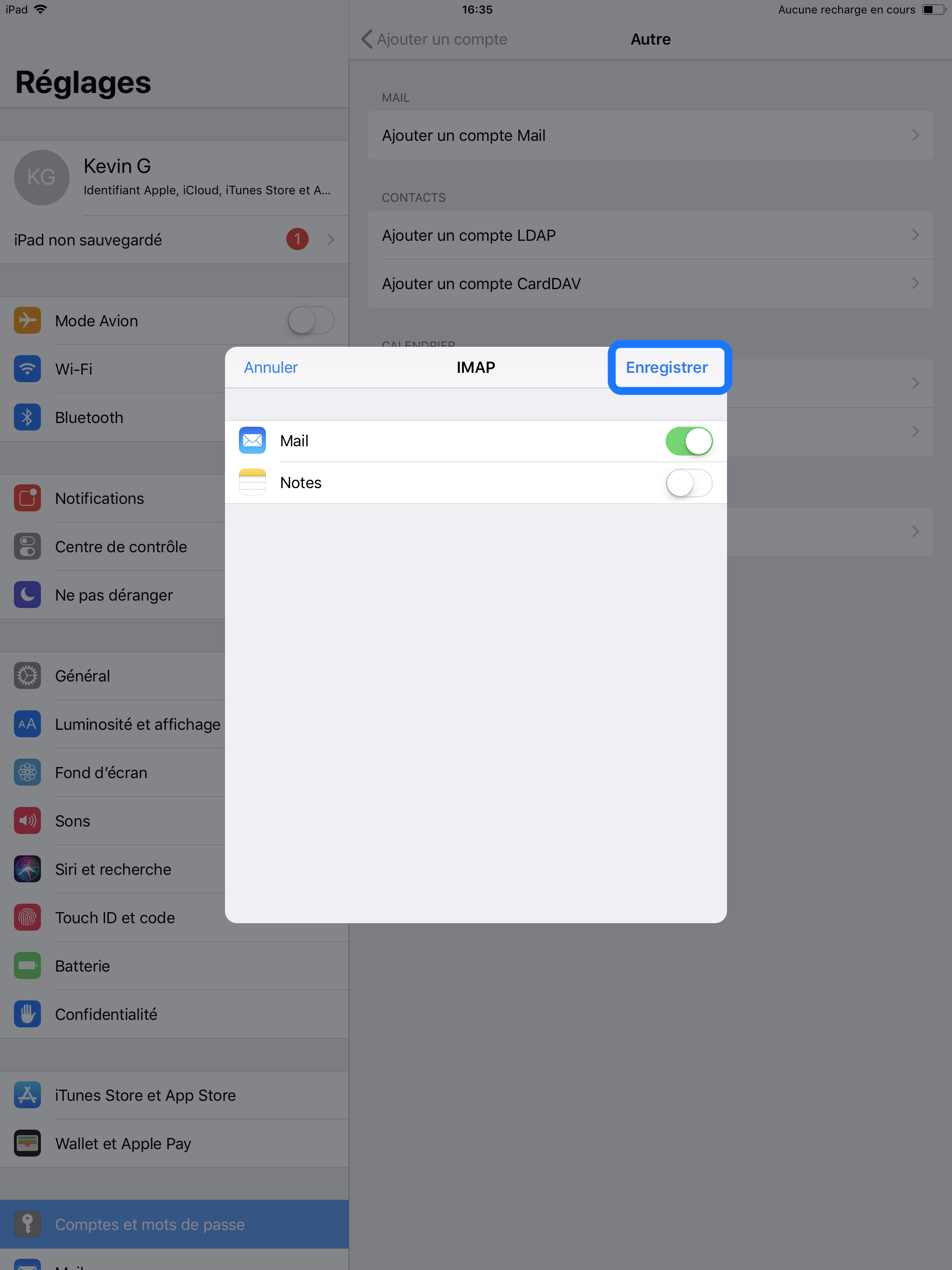
Étape 17 :
Félicitations , votre boîte mail est configurée et opérationnelle.
Si vous avez besoin d’aide, n’hésitez pas à nous contacter.